
Om du har data i ett kalkylblad som du vill granska snabbt kan du ha skillnader som markeras automatiskt spara tid. Du kanske inte inser det, men Microsoft Excel har en inbyggd funktion för att enkelt visa radskillnader.
När du väl locating de olika data, kan du också Applicera formatering för att hålla dessa skillnader framhävda. Sedan ska du arbeta med att uppdatera, korrigera eller analysera data i kalkylbladet.
Hitta radskillnader i Excel
Det första steget i att lokalisera skillnader i dina data är att Välj cellerna . Dra markören genom en grupp celler eller intilliggande rader.
Därefter går du till fliken Hem och redigeringssektionen av bandet. Klicka på "Sök & amp; Välj "och välj" Gå till Special "i rullgardinsmenyn.
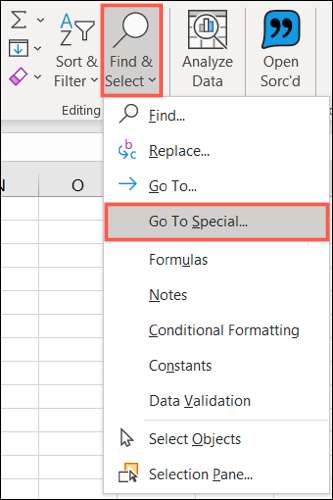
I fönstret som dyker upp, välj "radskillnader" och klicka på "OK."
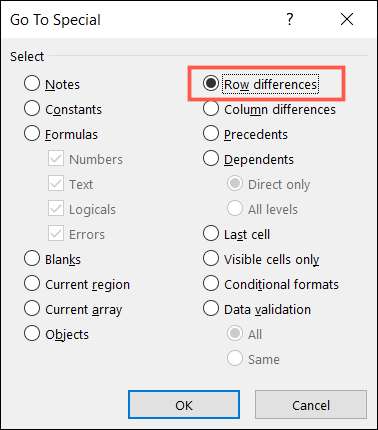
Fönstret stängs automatiskt, och du får se skillnaderna i dina rader markerade.
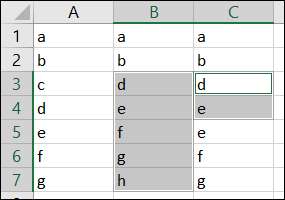
Den aktiva cell- och radskillnaderna
Det är viktigt att veta att skillnaderna framhävs är baserade på den aktiva cellen. Som du kan se i skärmdumpen nedan är den aktiva cellen A1 eftersom den är vit. Detta är den första cellen som vi valde när vi drog genom intervallet. Samma regel gäller om du väljer rader istället för ett cellområde.
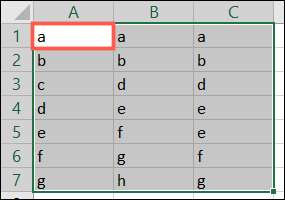
Det betyder att data i de efterföljande raderna som du ser markerade skiljer sig från den aktiva cellens kolumn. I skärmdumpen nedan kan du se att celler B4 och C4 är markerade eftersom de båda skiljer sig från A4.
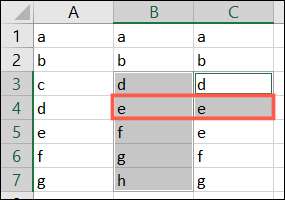
Men i följande skärmdump är endast cell B5 markerad. Detta beror på att data i C5 matchar det i A5.
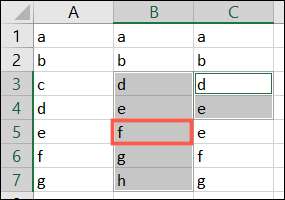
Om du vill ändra den aktiva cellen kan du trycka på Enter på Windows eller returnera på Mac med flikknappen för att flytta till den cell som du vill göra aktiv. Du kan också börja välja cellområdet med en annan cell för att göra den som är aktiv. Tänk bara på att detta påverkar skillnaderna som visas.
Den viktigaste saken att komma ihåg här är att radskillnaderna är baserade på den aktiva cellen.
Notera: I skärmdumparna ovan blev Cell C3 den aktiva cellen efter applicering av radskillnader. Du kan fortfarande se höjdpunkten som en gräns.
Markera radskillnader i Excel
När du har använt funktionen Gå till Special och se dina radskillnader markerade, kan du stanna på fliken Hem och använda ett formateringsalternativ i bandet.
Font-sektionen på fliken Hem ger dig möjlighet att ändra texten till djärva, kursiv eller understrykning samt justera teckensnittstil, storlek och färg. Alternativt eller dessutom kan du välja en fyllningsfärg för cellerna eller Applicera en gräns .
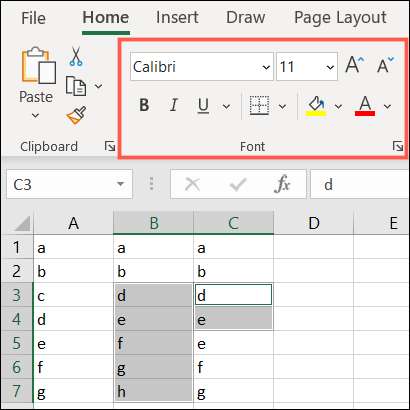
När du väl applicerat din önskade formatering till cellerna kan du nu resa om arket. Den formatering som du manuellt applicerade kommer att hålla fast.

Det finns så många användningsområden för Microsoft Excel som vi slutar med sorter av sätt att utföra uppgifter inom den. Så, om du är intresserad av motsatsen till skillnader och vill fånga dubbla data eller bara Ta bort dubbla rader i Excel Det är också lätta knep att lära.







